热对象交互
- 格式:doc
- 大小:1.64 MB
- 文档页数:2
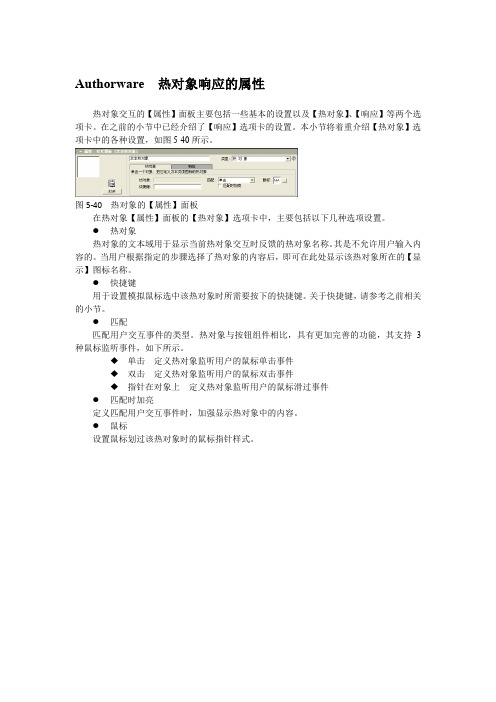
Authorware 热对象响应的属性
热对象交互的【属性】面板主要包括一些基本的设置以及【热对象】、【响应】等两个选项卡。
在之前的小节中已经介绍了【响应】选项卡的设置。
本小节将着重介绍【热对象】选项卡中的各种设置,如图5-40所示。
图5-40 热对象的【属性】面板
在热对象【属性】面板的【热对象】选项卡中,主要包括以下几种选项设置。
●热对象
热对象的文本域用于显示当前热对象交互时反馈的热对象名称。
其是不允许用户输入内容的。
当用户根据指定的步骤选择了热对象的内容后,即可在此处显示该热对象所在的【显示】图标名称。
●快捷键
用于设置模拟鼠标选中该热对象时所需要按下的快捷键。
关于快捷键,请参考之前相关的小节。
●匹配
匹配用户交互事件的类型。
热对象与按钮组件相比,具有更加完善的功能,其支持3种鼠标监听事件,如下所示。
◆单击定义热对象监听用户的鼠标单击事件
◆双击定义热对象监听用户的鼠标双击事件
◆指针在对象上定义热对象监听用户的鼠标滑过事件
●匹配时加亮
定义匹配用户交互事件时,加强显示热对象中的内容。
●鼠标
设置鼠标划过该热对象时的鼠标指针样式。

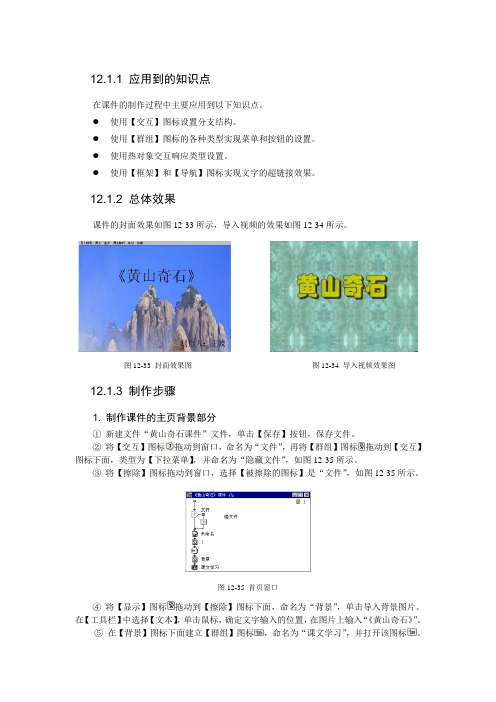
12.1.1 应用到的知识点在课件的制作过程中主要应用到以下知识点。
●使用【交互】图标设置分支结构。
●使用【群组】图标的各种类型实现菜单和按钮的设置。
●使用热对象交互响应类型设置。
●使用【框架】和【导航】图标实现文字的超链接效果。
12.1.2 总体效果课件的封面效果如图12-33所示,导入视频的效果如图12-34所示。
图12-33 封面效果图图12-34 导入视频效果图12.1.3 制作步骤1. 制作课件的主页背景部分①新建文件“黄山奇石课件”文件,单击【保存】按钮,保存文件。
②将【交互】图标拖动到窗口,命名为“文件”,再将【群组】图标拖动到【交互】图标下面,类型为【下拉菜单】,并命名为“隐藏文件”,如图12-35所示。
③将【擦除】图标拖动到窗口,选择【被擦除的图标】是“文件”,如图12-35所示。
图12-35 首页窗口④将【显示】图标拖动到【擦除】图标下面,命名为“背景”,单击导入背景图片。
在【工具栏】中选择【文本】,单击鼠标,确定文字输入的位置,在图片上输入“《黄山奇石》”。
⑤在【背景】图标下面建立【群组】图标,命名为“课文学习”,并打开该图标。
2. 导入视频①拖动一个【交互】图标到窗口,命名为“导入新课”。
在【交互】图标下建立两个图标,分别是【群组】图标并命名为“导入新课”和【计算】图标并命名为“退出”。
其属性都设置为:“类型:下拉菜单;范围为:永久;分支为:返回”,如图12-36所示。
图12-36 添加并设置图标属性②双击打开【导入新课】群组图标,插入【数字电影】图标,导入视频文件,如图12-37所示。
图12-37 导入视频文件③打开【计算】图标“退出”,在弹出的代码窗口中输入“GoTo(IconID@"背景")”命令,如图12-38所示。
图12-38 退出视频的代码3. 制作课文朗读①拖动一个【交互】图标到窗口,命名为“课文”。
在【交互】图标下建立两个图标,分别是【群组】图标并命名为“课文”和【计算】图标并命名为“退出”。

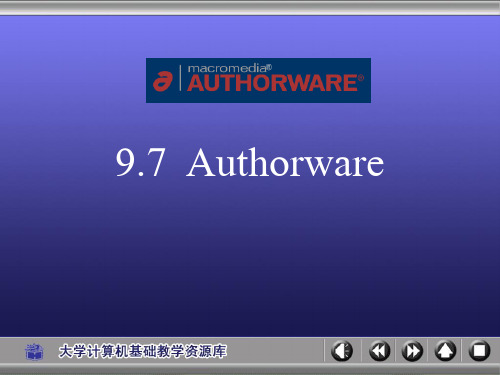

《多媒体课件制作》练习题答案答案一一、单项选择1.Windows中的录音机可以制作编辑课件中的(1 )类型素材。
2.超级解霸可以制作编辑课件中的( 2 )类型素材。
3.Windows中的“图画”不能进行下列( 4 )操作。
4.多媒体课件中的数字化音频素材一般可通过( 4 )方法获得。
5.多媒体课件中的人机交互主要是指( 4 )。
6.屏幕设计的基本内容包括( 4 )。
7.下面那种软件不能用于多媒体课件编辑( 4 )。
8.截取计算机屏幕上的图像,最方便的方法是( 1 )。
9.多媒体课件中音频信息在教学的作用主要有( 3 )。
10.下列那些不能作为课件的素材直接使用( 4 )。
二、判断对错1.数字化彩色图像中每个像素的颜色是用红、绿、蓝三原色的强度来表示。
( T )2.利用Word软件排版后,可以将排版的式样直接应用于课件中。
( F )3.仅有windows media player能够制作音频素材。
( F )4.多媒体CAI课件所使用的数字化图像的颜色模式(图像模式)仅有数字化黑白图像数字化彩色图像大两类。
( F )5.录音带中的声音可以直接插入到课件中。
( F )6.GIF格式文件是一种在Internet上广泛使用的图像文件格式。
( T )7.多媒体CAI课件所使用的静图素材分为位图图像和矢量图形两类。
( T )三、概念解释1.ICAI 课件系统是引入人工智能技术而发展起来的。
与多媒体CAI相比,它具有更全面的功能和更完善的教学环境:比如,它能及时回答学生提出的问题;能够诊断学生练习错误的原因,而不仅仅是查出错误;能根据学生的反应指定不同的教学内容;在人机会话方面具有一定的自然语言处理能力等。
2.课件CAI是一种教学形态,是利用计算机的功能和特点,代替(或部分代替)教师面向学生,促进学生实现有效学习的教学形态。
随着 CAI 的深入发展,我们可在更加广泛的意义上来理解这一概念。
3.音频技术主要包括 4 个方面:音频的数字化、语言处理、语音合成及语音识别。
ppt高级技巧按钮、热区交互、下拉菜单、解密Powerpoint交互的实现方法按钮(热对象)和热区交互:制作步骤:在版面上插入按钮(热对象)(图片、艺术字、图形、文本框等均可作为按钮、热对象),移至合适位置,制作热区交互,则插入空格文本框或无填充色(透明)自选图形,套住热区; ?右击按钮(热对象或热区)选“动作设置”,设置在按钮上“单击鼠标”或“鼠标移过”时,“超级链接到”“幻灯片……”中目标幻灯片或“结束放映”(也可超级链接到“其他Powerpoint演示文稿……”、“其他文件”、“运行程序”),设置“播放声音”和“单击鼠标突出显示”;将“幻灯片放映/幻灯片切换”中的两种换页方式(单击鼠标换页和每隔几秒)均取消,即可实现按钮(热对象)交互。
交互控制声音播放:制作步骤:在版面上插入声音播放和结束播放两按钮(图片、艺术字、图形等均可作为按钮),移至合适位置;右击声音播放按钮选“动作设置”,设置在按钮上“单击鼠标”时,“播放声音”中“其他声音……”,选择播放声音文件(,.WAV格式);右击结束播放按钮选“动作设置”,设置在按钮上“单击鼠标”时,“播放声音”中“停止前一声音”;将“幻灯片切换”中的两种换页方式(单击鼠标换页和每隔几秒)均取消,即可实现按钮交互控制播放声音和结束播放声音(如课文朗读、伴音、背景音乐的自由控制)。
下拉式菜单交互:鼠标移到菜单栏名就下拉出一列菜单,移到有下级子菜单的菜单名时,又向右拉出子菜单,而单击菜单项则选择某部分张幻灯片放映。
制作步骤:?插入新幻灯片若干张(张数=1,菜单栏数,子栏总数,菜单项(不要反白显示菜单项除外));在第一张幻灯片中插入文本框(横向),输入菜单栏名,用空格分隔,设置菜单填充背景、框线和字体颜色,每个菜单栏名上套一空格文本框,依次用快捷菜单中“动作设置”鼠标移过(或单击)“超级链接到”第一栏、第二栏、……所在幻灯片(依次往后数每列菜单和子菜单要反白显示菜单名数);单击幻灯片空白处,用“编辑/全选”选取所有对象,再“编辑/复制”到剪切板,分别依次进入这些链接的幻灯片,均用“编辑/粘贴”复制一份菜单栏框;进入第二幻灯片,插入文本框,输入第一列菜单名,每项占一行,设置菜单框填充背景、框线和字体颜色,调整好位置,再在每个菜单栏名上套一空格文本框(用按Ctrl,拖动复制即可),依次用快捷菜单中“动作设置”鼠标移过(或单击)“超级链接到”后一、二……空白张幻灯片;单击幻灯片空白处,用“编辑/全选”选取所有对象,再“编辑/复制”到剪切板,依次进入后一、二……空白张幻灯片,均用“编辑/粘贴”复制一份;并依次进入这些幻灯片,将相应一、二……项菜单名文字复制到其上的空格文本框中,改为反白显示(文字白色底为蓝色),调整文本框大小覆盖原菜单文字行,有下级菜单的,插入文本框,输入下级菜单的每项菜单名,每项占一行,设置菜单框填充背景、框线和字体颜色,调整好位置,设置“自定义动画”“在前一事件后0秒,自动启动”和“动画为伸展、从左侧”,再在每个菜单栏名上套一空格文本框(用按Ctrl,拖动复制即可),为每个覆盖文本框设置“超级链接到”下拉菜单后相应幻灯片或“结束放映”;同样方法重复??制作第二、第三……、第(1,菜单栏数)列下拉菜单及链接。
1、交互图标的热区响应与热对象响应的区别。
热对象响应是对对象所在区域作出的响应,该区域可能是不规则的;当对象移动时,响应区域也在不断变化。
而热区响应是对固定区域产生的响应,用户只能通过改变定义时的矩形区域才能改变响应的位置。
热对象响应可以是动态的,而热区响应只能是静态的。
2、简述多媒体进行数据压缩的必要性与可能性。
数据压缩的必要性:在多媒体系统中,信息从单一媒体转到了多种媒体,巨大的信息量来自于图像、声音和活动视频这样一些媒体信息,这样就要求计算机有更高的数据处理和数据传输的速度以及巨大的存储空间,解决的方法是提高计算机本身的性能和能多媒体数据进行有效的压缩。
数据压缩的可能性:(1)空间冗余 (2)时间冗余 (3)编码冗余、 (4)结构冗余、 (5)知识冗余、 (6)人的视觉和听觉特性.3、举例说明媒体的分类?(1)感觉媒体:声音、图像、文本(2)表示媒体:计算机系统中的各种编码(3)显示媒体:输入显示媒体(键盘、鼠标、摄像机、扫描仪等)和输出显示媒体(显示器、打印机等)(4)存储媒体:硬盘、光盘等(5)传输媒体:电缆、双绞线、光纤等4、声音文件的大小由哪些因素决定?(1)采样频率。
采样频率越高声音失真越小,而数字化音频的数据量越大。
(2)量化精度。
增加量化精度也会增加数字化音频的数据量。
(3)声道数。
5、数字图像在计算机中通常有矢量图(Vector Graphics)和位图(Bitmap)两种表示形式,简述两种形式的异同。
相同:都是用来绘制数字图像不同:矢量图是用如画点、画线、画曲线、画圆、画矩形等进行画图,放大不失真;位图是把一幅彩色图分成许多的像素,每个像素用若干个二进制位来指定该像素的颜色、亮度和属性,数据量较大,放大失真。
6、什么是多媒体技术?多媒体技术(Multimedia Technology)是一种把文字、图形、图像、视频图像、动画和声音等运载信息的媒体结合在一起,并通过计算机进行综合处理和控制,在屏幕上将多媒体各个要素进行有机组合,并完成一系列随机性交互式操作的信息技术。
“热对象交互”操作指南
一、认识图形
1.引入“背景”、“矩形图形”、“圆形图形”、“三角形图形”显
示图标,导入背景,画出相应的矩形、圆形、三角形等图形。
2.引入“图形”交互图标,在其右下方引入群组图标“矩形”,
设置交互类型为“热对象”。
3.打开“矩形”群组图标,引入“矩形闪烁”判断图标,在右
下方引入“闪烁”群组图标。
4.打开“闪烁”群组图标,设置等待图标,并在“矩形”显示图标中写入文字“矩形”,图标排列如右图所示。
5.在判断图标下方引入“矩形”显示图标,写入文字“矩形”,与“闪烁”
群组图标中的文字重合。
6.单击打开“矩形闪烁”判断图标,设置其“重复”为固定循环3次。
7.双击“矩形图形”图标,将矩形图形在演示窗口显示,再单击交互图标中的“矩形”响应类型按钮,选中演示窗口中的矩形图形作为热对象,并设置“属性”如下图所示。
8.其余各群组图标依上述过程设置。
9.运行
二、鲫鱼形态
1.引入“背景”显示图标,导入背景图片,写入课题文字。
2.引入“鲫鱼全图”显示图标,导入鲫鱼全图的图片。
3.引入“鲫鱼各组成部分”群组图标,在其中引入8个显示图标,分
别导入鲫鱼各部分的图片。
4.引入“鲫鱼形态”交互图标,在其右下方面引入“头红”等群组图
标,将其交互类型设为“热对象”。
5.打开“头红”群组图标,引入显示图标,在
其中导入鲫鱼头部图片(呈红色),将其与鲫
鱼全图的头部完全重合。
6.打开“鲫鱼各组成部分”群组中的“头”显示图标,单击交互中“头红”分支的响应类型按钮,选中“头”图片作为热对象,并对其属性进行如下设置。
7.如上述方法设置其余群组各图标。
8.导入所有声音文件,将其“属性”中的“执行方式”设为“同时”。
9.运行。